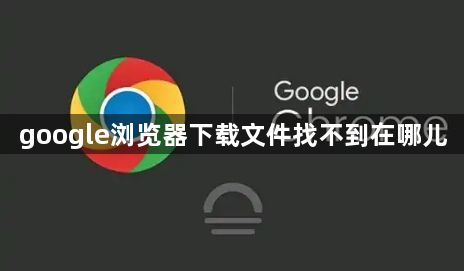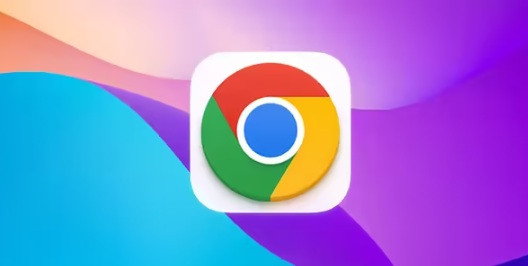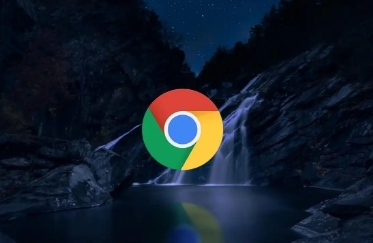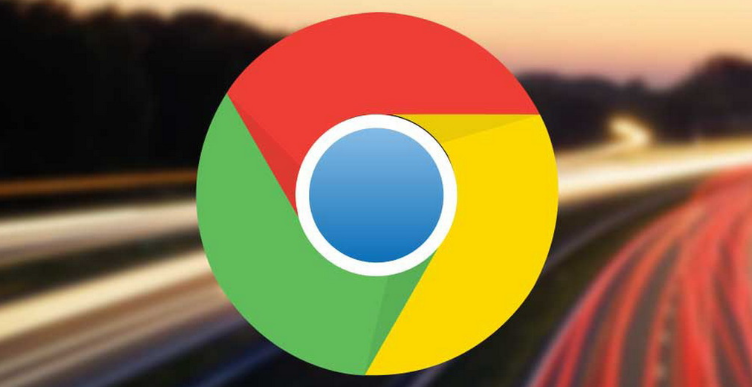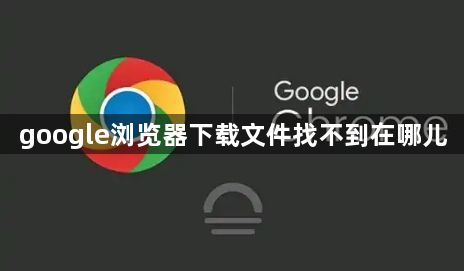
以下是关于谷歌浏览器下载文件找不到位置的解决方法:
1. 查看下载历史记录:在Chrome浏览器中,点击右上角的三个点(菜单),选择“
下载内容”或“下载”,打开下载历史记录页面。在下载历史记录中,可以看到最近下载的文件列表,点击对应的文件,会显示文件所在的文件夹。
2. 检查
默认下载路径:谷歌浏览器默认的下载路径通常是在系统的“下载”文件夹。在Windows系统中,一般位于“C:\\Users\\[你的用户名]\\Downloads”;在Mac系统中,通常在“/Users/[你的用户名]/Downloads”。如果浏览器的默认设置未被更改,可前往上述默认路径查找下载的文件。
3. 查找特定文件类型:若记得下载的文件类型,可在电脑的搜索框中输入文件类型相关的关键词(如“.exe”表示可执行文件,“.pdf”表示PDF文档等),然后查看搜索结果中找到对应的文件及其所在位置。
4. 检查浏览器设置:打开谷歌浏览器,点击右上角的三个点,选择“设置”。在设置页面中,找到“高级”选项并展开,然后在“下载内容”部分,查看下载路径的设置,确保路径正确且易于查找。
5. 利用文件管理器搜索:打开电脑上的文件管理器(如Windows资源管理器或Mac的Finder),在搜索框中输入文件名或相关关键词进行搜索,以查找下载的文件可能存储的位置。